創意合成,打造《神奇女俠》既視感的海報照片
時間:2024-03-09 06:46作者:下載吧人氣:31
教程模仿電影《神奇女俠》場景,具體如何做跟著教程來練習一下吧,在PS里我們可以制作各種各樣自己想象的場景,只要你有想象力,可以自由發揮,使整體看上去顏色搭配比較和諧,因為要用到很多素材,同學們在制作的時候要仔細看看每一步的操作圖片會有什么不同,同學們也可以根據教程來創作更有創意的作品,學習PS的動力一直都是來自于自己對知識的渴望,本篇教程合成起來也比較簡單,來學習一下吧,只有練習,才可以提高PS技術。
效果圖:
 搜索公眾號photoshop教程論壇,免費領取自學福利
搜索公眾號photoshop教程論壇,免費領取自學福利
本教程素材如下
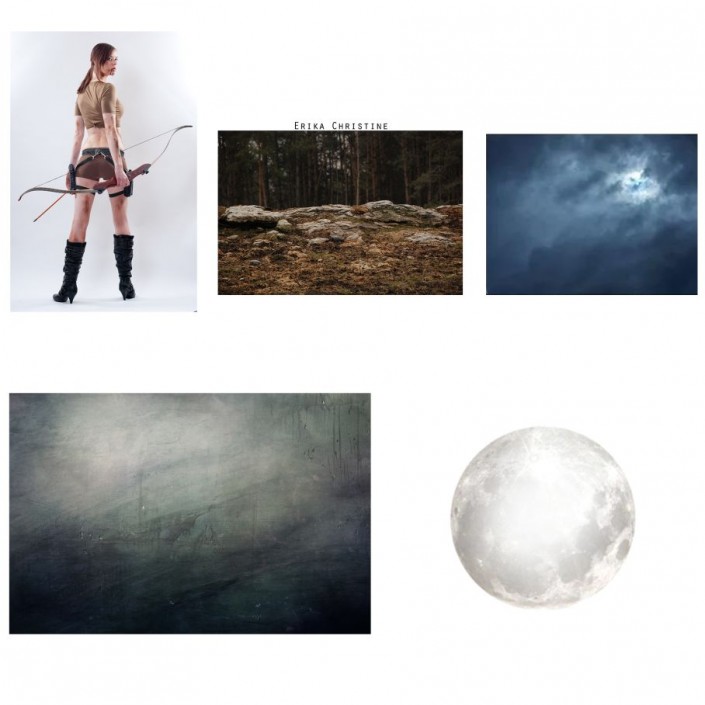
操作步驟:
處理背景,摳出地面,打開地面素材,用快速選擇工具將地面區域選出,添加圖層蒙版,將地面摳出,再將地面往下移動,為天空留出更大的面積。
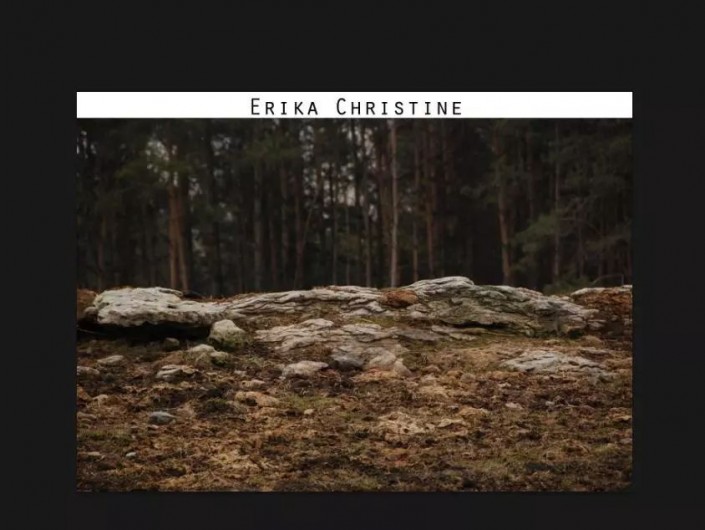
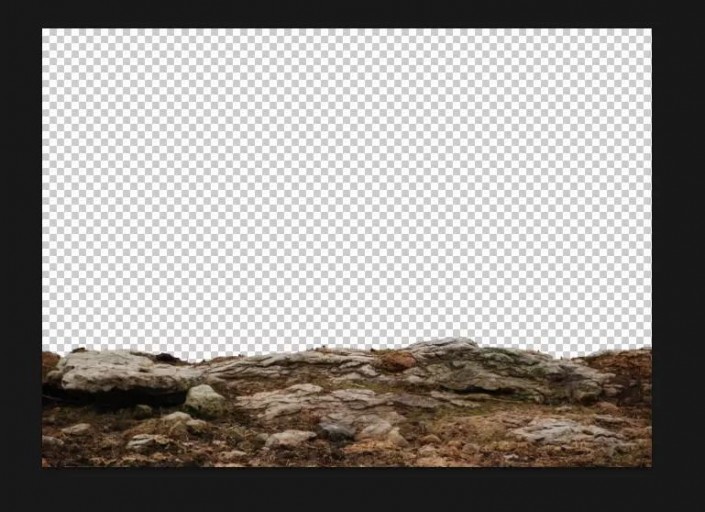
加入天空,將天空素材置入地面的文件中,放置在地面圖層下方,用自由變換工具將其放大,此時我們會發現地面和天空的飽和度偏高、且不和諧,地面也沒有體積感。
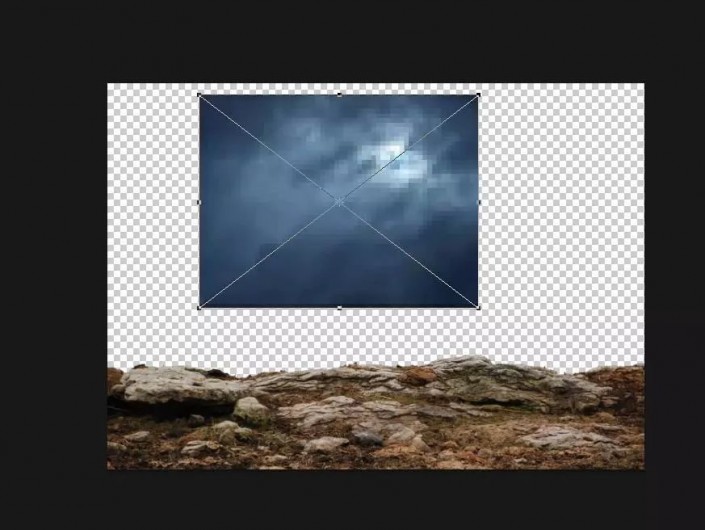
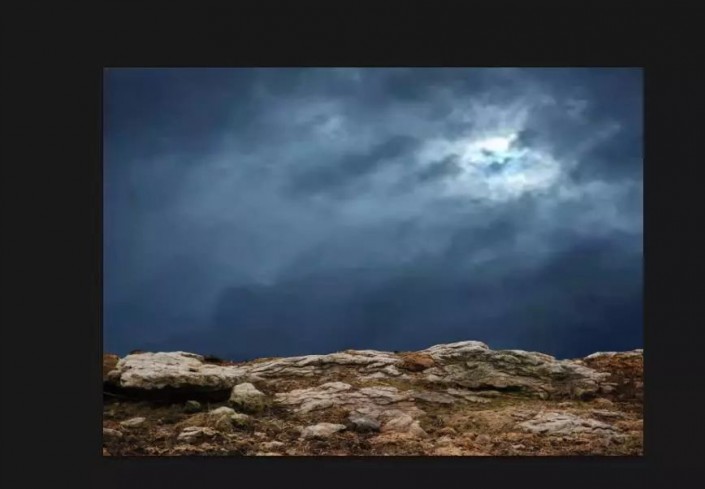
調天空的顏色,在天空層上方置入色相/飽和度調整層,(全圖、色相:0、飽和度:-69、明度:-18)來降低天空飽和度和明度。
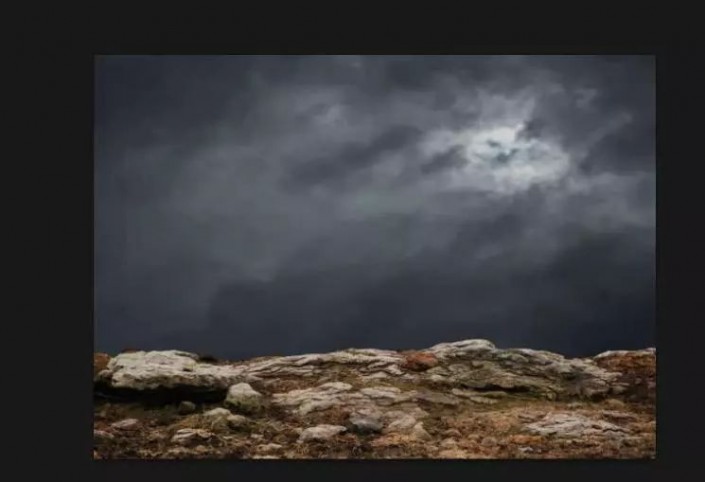
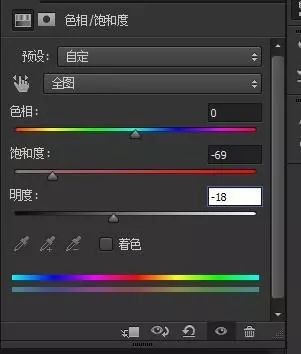
調整地面效果,地面的顏色、增加地面的體積感。,在地面層上方置入色相/飽和度調整層,(全圖、色相:0、飽和度:-42、明度:-30)來降低地面的飽和度和明度。

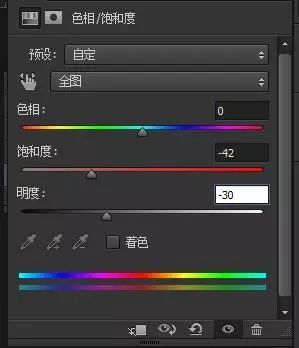
在地面層上方置入曲線調整層來將地面提亮,然后為曲線通道層添加圖層蒙版,反相(ctrl+I),用白色的柔光畫筆(不透明度:36%),將地面受光部分擦拭出。
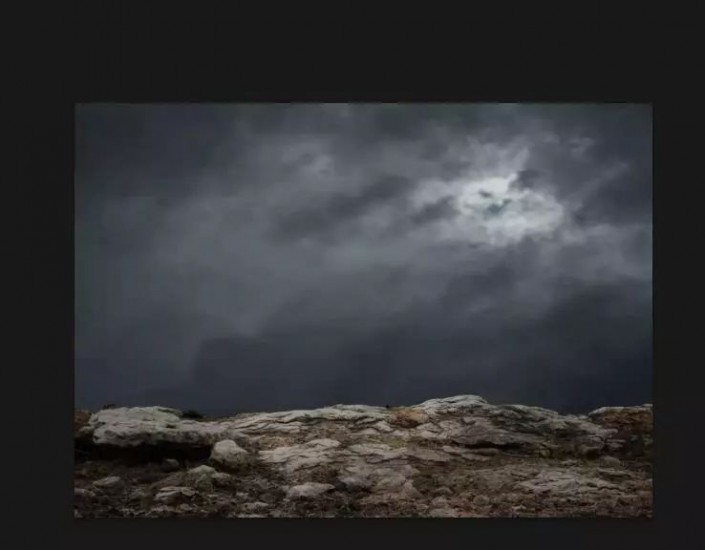
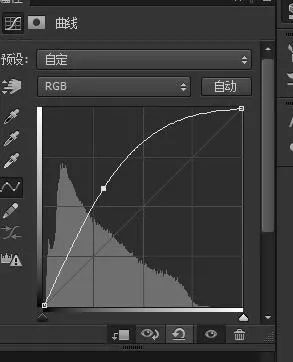
重新構圖,由于最終我們想要的畫面是豎構圖的,所以,在這里我們用裁剪工具將畫面兩端裁掉。

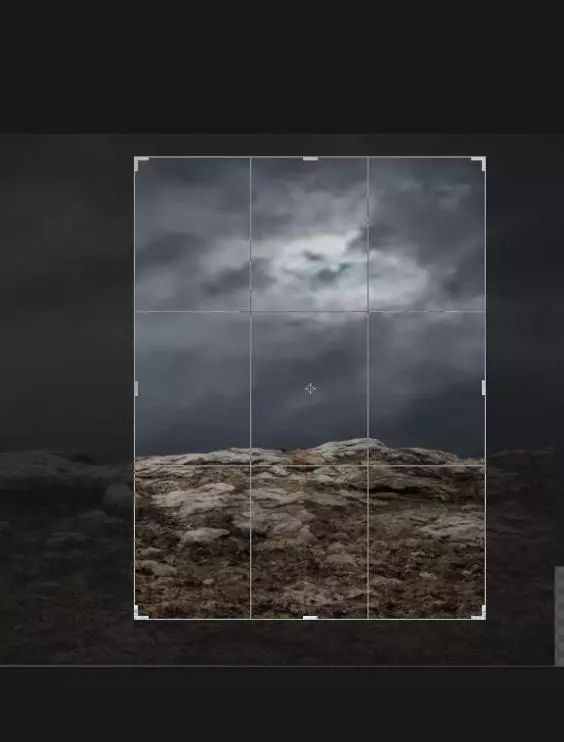
2、加入月球
加入月球,拖入月球。打開月球圖層,將已經摳好的月球拖入背景中,用自動變換工具調到適合的大小,移動到天空上方。這里我們可以看到月球整體偏紅(暖)一點。

調月球的顏色。調整月球顏色,圖像-調整-色彩平衡(數值:色階(-26,0,15)、中間調),(色彩平衡快捷鍵:CTRL+B)將月球調得偏藍(冷)一點,更好的融入畫面。
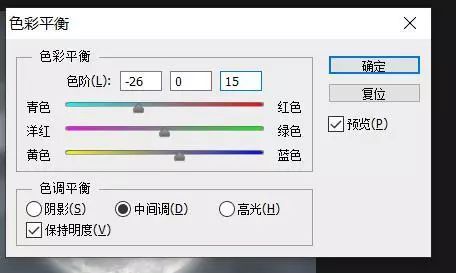

加入人物,放置人物。打開人物圖層,將已經摳好的人物拖入背景中,用自動變換工具調到適合的大小,移動到地面上方。這里我們可以看到人物整體偏暖,沒有影子還有光景與畫面不一致不整合畫面。


降低人物飽和度,首先通過色相/飽和度,(全圖、色相:0、飽和度:-31、明度:0),(色相/飽和度快捷鍵:CTRL+U)降低人物整體的飽和度。
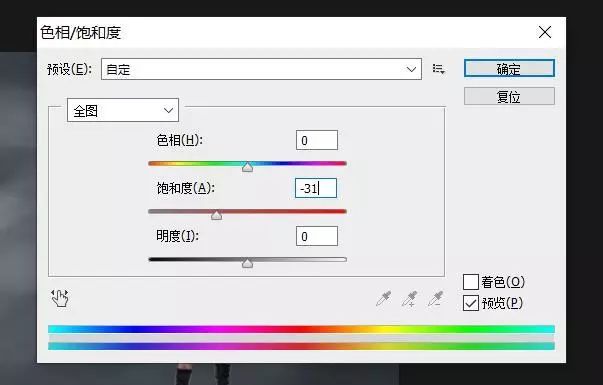

加強人物的明暗關系,在人物圖層上置入色階調整層,(數值:直方圖0/0.75/223,漸變條0/179),將人物整體壓暗,然后在色階調整層圖層蒙版,用黑色柔光畫筆將人物輪廓遮蓋(實際是將人物輪廓部分不壓暗)。

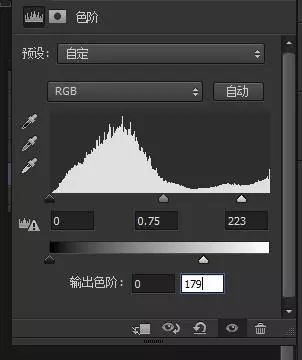
添加人物投影,在圖層樣式中為人物創建投影,然后將人物層單獨創建為一個圖層,再將人物投影層垂直翻轉,用自動變換工具將影子拖長一點。

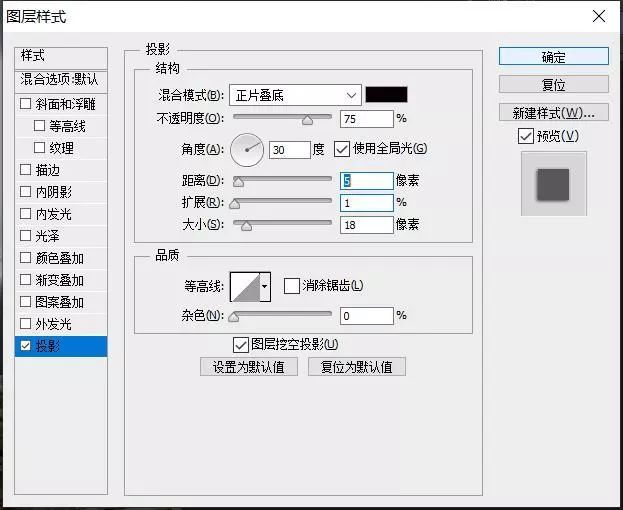
選擇濾鏡高斯模糊154.7,增強人物影子效果。

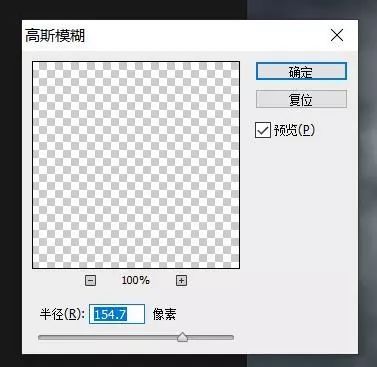
4、調色。
調色,添加肌理層置入畫面中,放大至填滿畫面,將圖層模式改為柔光,不透明度為48%,為畫面增加肌理,更具有復古的感覺。
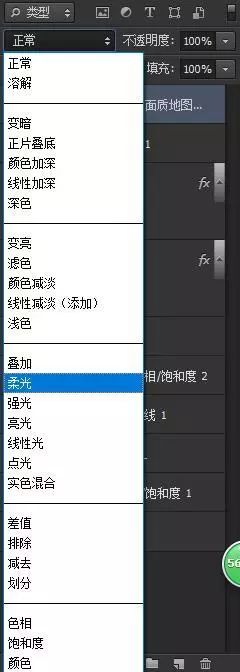
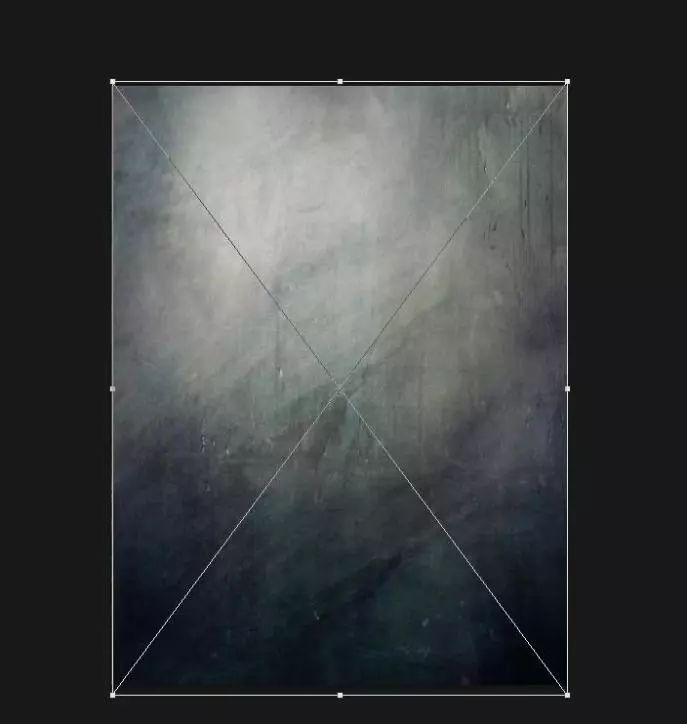

調畫面整體的顏色、明暗,效果圖就出來了。
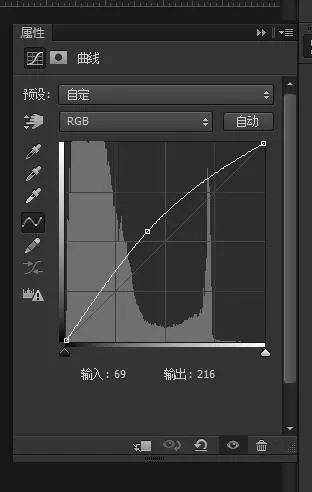
完成:
 搜索公眾號photoshop教程論壇,免費領取自學福利
搜索公眾號photoshop教程論壇,免費領取自學福利
跟著教程來學習一下吧,可以嘗試用想要的素材來進行練習,相信你可以制作的更好。

網友評論